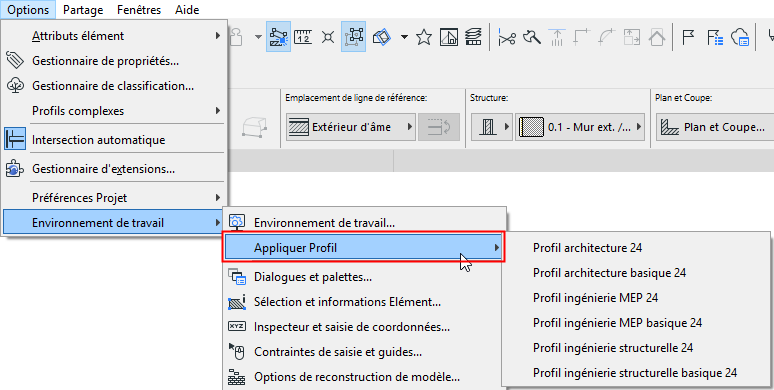
Profils d'environnement de travail
Choisissez Options > Environnement de travail > Appliquer Profil et choisissez un profil.
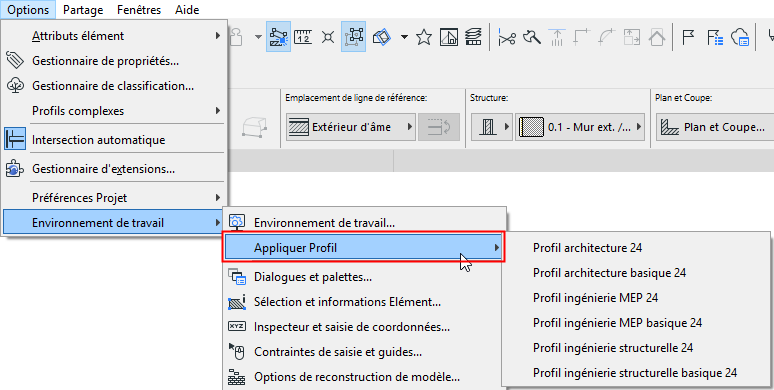
Enregistrer un nouveau profil avec des configurations personnalisées
Si vous avez personnalisé et mémorisé plusieurs configurations, vous avez le choix de les mémoriser et appliquer ensemble : dans ce cas, combinez plusieurs Configurations en un Profil et mémorisez ce Profil par nom. L'interface d'Archicad permet d'exporter et d'importer des Profils pour les utiliser sur d'autres ordinateurs. Dans cette opération, les profils sont des fichiers .xml qui font référence aux configurations (également des fichiers .xml) qu'ils contiennent.
Remarques sur les Profils :
•Les Profils eux-mêmes ne contiennent pas de réglages ; ce ne sont que des collections de configurations.
•Un Profil ne contient pas nécessairement les six configurations possibles.
•Vous n'avez pas besoin d'appliquer la totalité du Profil pendant le travail ; il est possible de n'appliquer que certaines des configurations.
•Vous pouvez enregistrer une configuration personnelle dans un profil, mais la configuration personnelle sera tout de suite nommée en créant le profil.
•Les configurations nommées "Personnalisée" ne peuvent être exportées.
Pour assembler en un profil une combinaison de configurations, ouvrez le dialogue Options > Environnement de travail et cliquez sur le bouton “Profils d'Environnement de travail” (tout en haut de la liste de gauche.) Ceci ouvre la page de dialogue Options Profil.
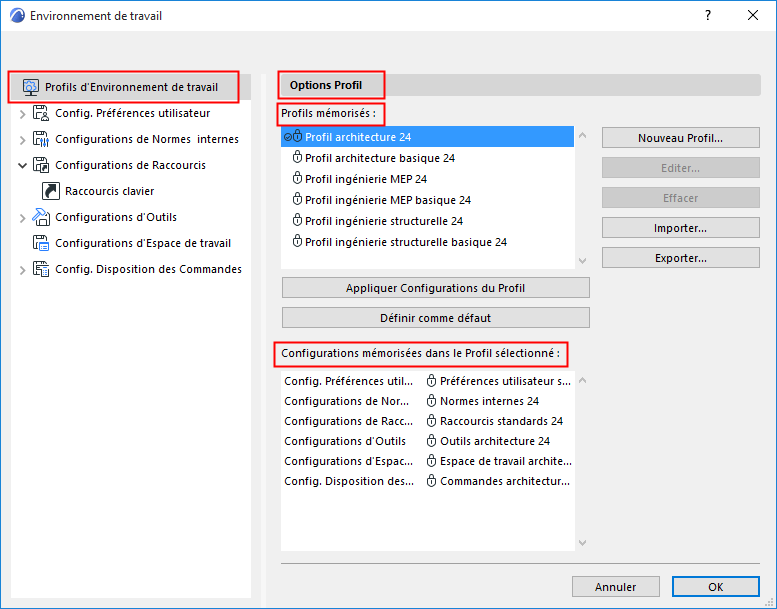
Choisissez le Profil souhaité dans la liste des Profils mémorisés. Faites un double clic pour appliquer le profil ou cliquez sur le bouton Appliquer Config. du Profil.
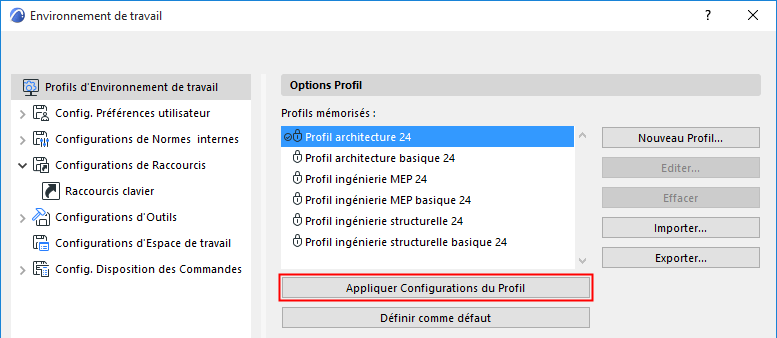
Profils mémorisés affiche la liste des Profils disponibles.
Remarque : Une icône en forme de verrou placée à côté du nom du profil signifie que ce fichier est protégé en lecture ; le profil est verrouillé. Il n'est pas possible de modifier ou de supprimer des profils verrouillés.
Cliquer sur un profil affiche dans la fenêtre de dessous la liste des configurations mémorisées dans le profil sélectionné.
Définir comme défaut
Cliquez sur ce bouton pour faire du Profil sélectionné le Profil par défaut. Désormais, ce profil sera appliqué chaque fois que vous choisirez l'option “Profil par défaut” dans le menu déroulant "Définir Environnement de travail" en démarrant Archicad ou que vous utiliserez la commande Nouveau et redémarrer tout.
Utilisez le dialogue Nouveau Profil pour définir un nouveau profil.
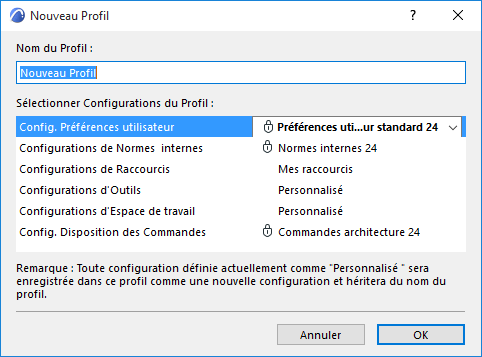
•Saisissez le nom du nouveau Profil dans le champ. Chaque profil doit avoir un nom unique.
•Sélectionner Configurations du Profil : Sélectionnez les configurations que le nouveau profil doit inclure. Sélectionnez tour à tour chacun des types de configurations et choisissez la configuration souhaitée dans le menu déroulant à droite. Si vous ne voulez pas qu'un type de configuration fasse partie de ce profil, choisissez “Non défini” dans son menu déroulant. Lorsque vous appliquez le nouveau profil, les réglages de cette configuration non définie resteront tels quels ou prendront les valeurs par défaut. Toute configuration du nouveau profil se trouvant dans l'état “Personnalisé” sera mémorisée parmi les configurations avec le même nom que le profil et sera enregistré avec le nouveau profil. Si vous ne voulez pas inclure cette configuration, choisissez l'option “Non défini”.
Cliquer sur ce bouton pour appliquer les Configurations mémorisées dans ce Profil.
Exporter profil d'Environnement de travail
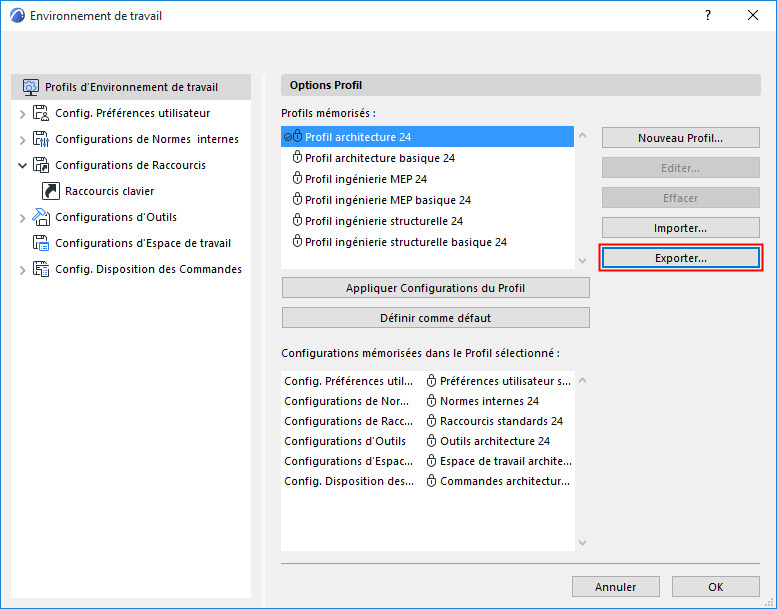
•Sélectionnez un Profil et cliquez sur Exporter. Entrez le nom du dossier dans lequel vous souhaitez enregistrer les données du profil. (Par défaut, le nom du dossier est le même que celui du profil ; vous êtes entièrement libre dans le choix du nom et le dossier peut contenir plusieurs profils.)
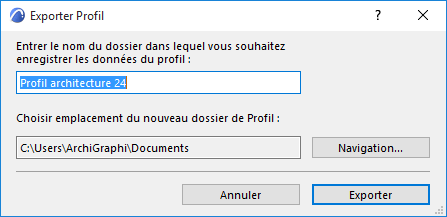
Cliquez sur le bouton Navigation pour choisir un emplacement pour le dossier du profil, puis cliquez sur Exporter.
Importer profil d'Environnement de travail
Cliquez sur Importer.
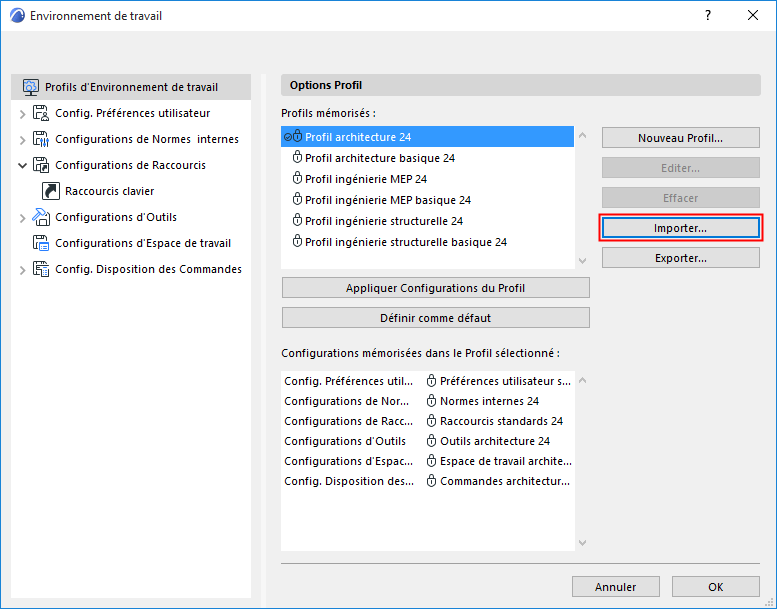
Dans le dialogue qui apparaît, cliquez sur Parcourir pour rechercher le dossier de profil dont vous avez besoin. Si le dossier contient plusieurs profils, choisissez-en un dans la liste, puis cliquez sur Importer.
Remarque sur les profils de nom identique : Vous pouvez importer un profil qui a le même nom qu'un autre profil déjà disponible, mais Archicad va les distinguer en affichant la date et l'heure de leur création.
Remarque : Bien qu'il soit possible d'importer/exporter des configurations d'Environnement de travail entre ordinateurs utilisant des systèmes d'exploitation différents, ceci n'est pas recommandé, car en raison des différences entre Windows et Mac, il se peut que certaines des configurations de raccourcis, de menus et d'espace de travail ne soient pas conformes aux normes de votre système.